Có nhiều người dùng thường mất nhiều thời gian để xóa danh bạ theo phương pháp thủ công. Tuy nhiên, giờ đây các bạn có thể hoàn toàn yên tâm khi Techcare sẽ bật mí một số cách xóa danh bạ trên iPhone nhanh nhất ngay sau đây. Mời các bạn cùng tham khảo và áp dụng nhé!
Cách xóa danh bạ trên iPhone theo từng liên hệ
Khi bạn muốn xoá danh bạ điện thoại iPhone theo từng liên hệ, hãy tiến hành theo các bước đơn giản như sau:
Bước 1: Đầu tiên, bạn mở ứng dụng Danh bạn lên trên iPhone.
Bước 2: Sau đó, chọn vào liên hệ mà bạn cần xóa >> Nhấn vào tính năng Sửa/Edit nằm ở vị trí góc trên bên phải màn hình.
Bước 3: Cuối cùng, bạn nhấn nút Xóa liên hệ/Delete Contact để hoàn tất.
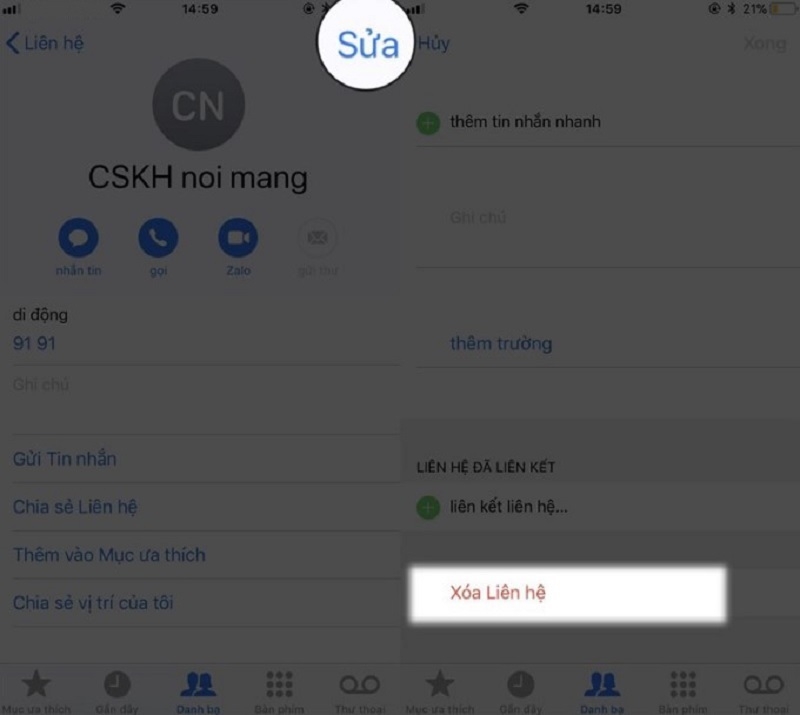
Cách xoá danh bạ iPhone hàng loạt
Cách xóa danh bạ trên iPhone hàng loạt bằng Delete Contacts +
Bước 1: Bạn hãy tải và cài đặt Delete Contacts + về cho iPhone.
Bước 2: Sau đó, mở công cụ lên vào truy cập vào MultiDelete. Lúc này, công cụ này sẽ đặt câu hỏi rằng bạn có muốn tạo bản sao lưu sanh bạ trên điện thoại không? Các bạn nên tạo bản sao lưu danh bạ để có thể xem khi cần thiết.
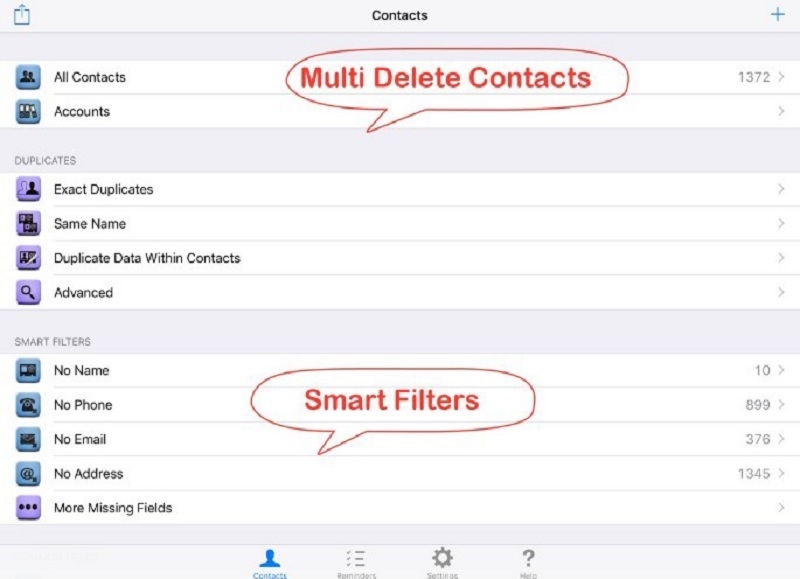
Bước 3: Chọn All Contacts để tiếp tục.
Bước 4: Cuối cùng, hãy nhấn vào các danh bạ mà bạn cần xóa trên iPhone >> Nhấn nút Delete Contacts+ để hoàn tất.
Cách xoá hàng loạt danh bạ trên iPhone bằng ứng dụng Group
Cũng tương tự như trên, các bạn cần tải và cài đặt ứng dụng Group cho iPhone tại App Store. Sau đó, tiến hành theo các bước đơn giản như sau:
Bước 1: Bạn mở ứng dụng Group lên trên điện thoại.
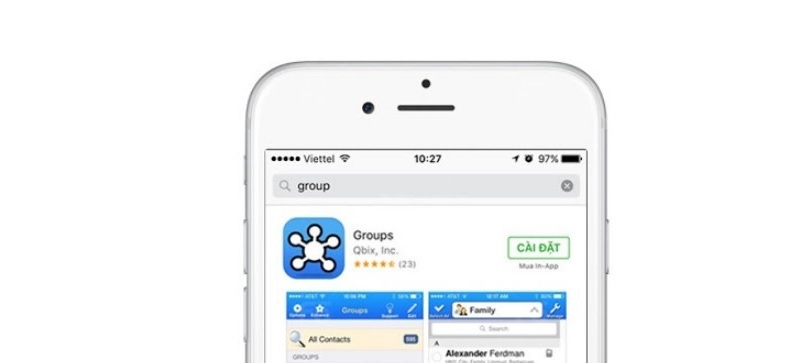
Bước 2: Sau đó, bạn nhấn vào tùy chọn All Contacts để tất cả danh bạ trên iPhone được hiển thị. Lúc này, bạn có thể chọn một, nhiều số hoặc tất cả danh bạ thông qua thao tác chọn vào từng danh bạ muốn xóa >> Nhấn vào tùy chọn Choose Action.
Bước 3: Ngay sau đó, một cửa sổ mới sẽ hiển thị với rất nhiều tùy chọn xóa danh bạ. Bạn chỉ cần chọn Delete Contacts >> Chọn Remove from my iPhone để kết thúc.
Cách xóa toàn bộ danh bạ trên iPhone
Khi bạn muốn xóa tất cả danh bạ trên iPhone, hãy tiến hành theo các bước như sau:
Bước 1: Đầu tiên, bạn vào ứng dụng Cài đặt trên điện thoại rồi chọn như sau:
- Với iOS 11: Chọn Tài khoản & Mật khẩu >> Chọn iCloud.
- Với iOS 10: Chọn Mail >> Chọn tài khoản iCloud >> Chọn iCloud.
- Với iOS 9: Chọn iCloud.
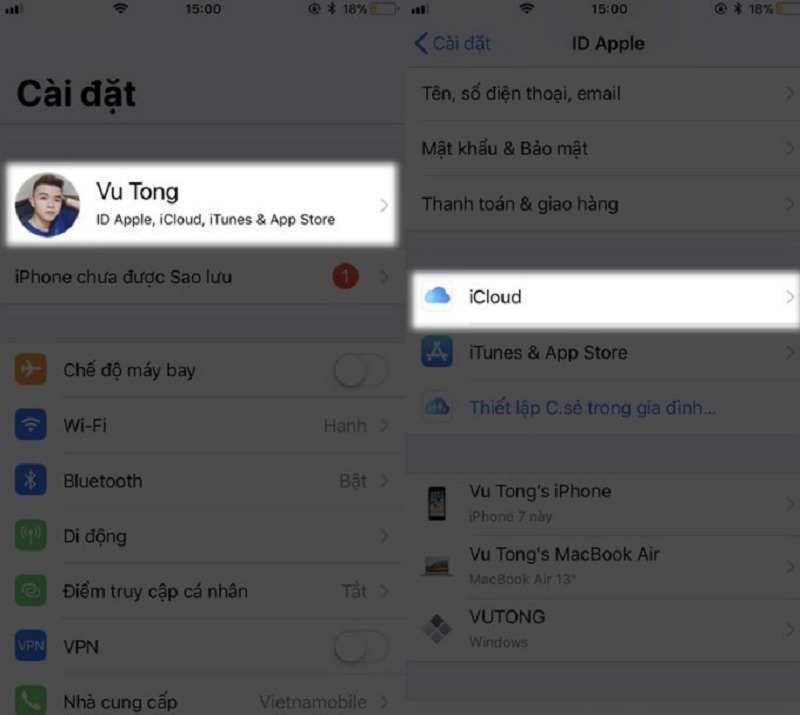
Bước 2: Đối với trường hợp Danh bạ đang được kích hoạt, bạn chỉ cần tắt đi rồi nhấn vào tùy chọn Delete from My iPhone.
Bước 3: Tiếp theo, bạn hãy truy cập vào Danh bạ và nhấn Hợp nhất.
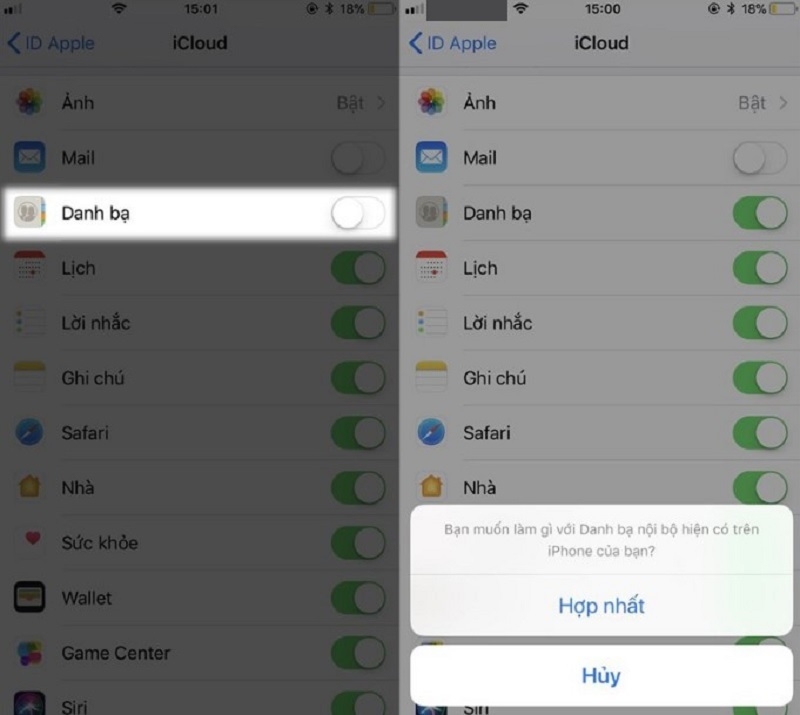
Bước 4: Như vậy là danh bạ trên điện thoại của bạn đã được sao lưu trên iCloud. Lúc này, bạn lần lượt tắt ứng dụng Danh bạ rồi chọn Xóa khỏi iPhone của tôi.
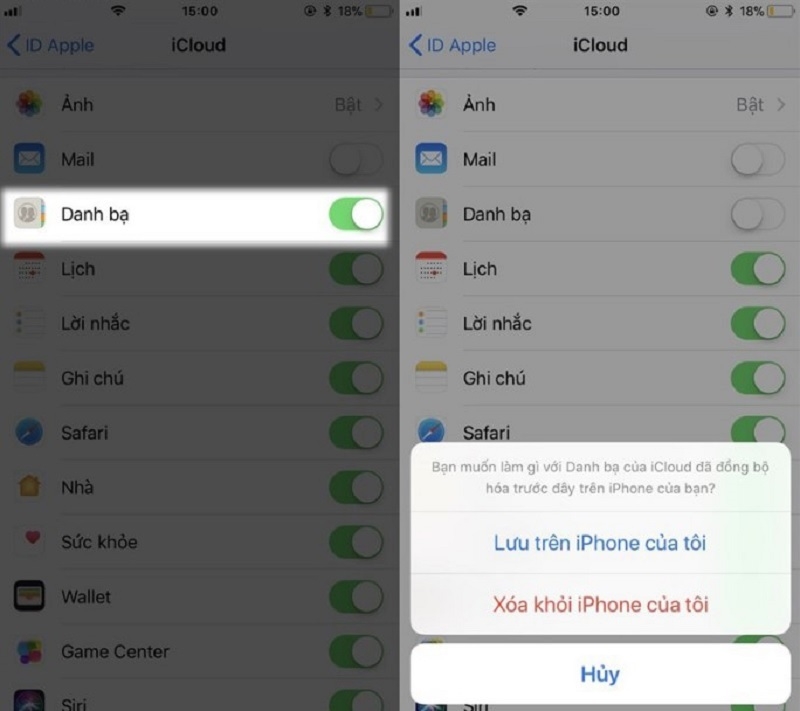
Bước 5: Cuối cùng, bạn trở lại phần Tài khoản >> Tắt các ứng dụng như Danh bạ, Gmail, Yahoo,... (nếu có). Như vậy là bạn đã thực hiện cách xoá toàn bộ danh bạ iPhone thành công.
Trên đây là những cách xóa danh bạ trên iPhone nhanh nhất mà Techcare vừa chia sẻ đến các bạn. Hy vọng qua sự hướng dẫn chi tiết này sẽ giúp các bạn dễ hiểu và thực hiện thành công một cách nhanh chóng nhé!











